La videoconsola Sony PS4 admite que los usuarios podamos instalar los juegos en unidades de almacenamiento externo, y esto incluye SSDs USB 3.0 que son bastante más rápidos que los discos duros, y por supuesto que el disco duro interno de la consola. Pero, ¿esto mejora el rendimiento? ¿Qué es mejor, usar el almacenamiento interno o un SSD externo USB 3.0? Vamos a comprobarlo.
Por norma general, cuando a un ordenador antiguo le cambiamos un viejo disco duro y le instalamos un SSD comprobamos que su rendimiento mejora considerablemente, no solo a la hora de arrancar el equipo y cargar el sistema operativo, sino cuando queremos abrir una aplicación o cargar algún tipo de archivo con mucho peso en megas. Así que aplicando esa lógica a otro sistema parecido, ¿podemos esperar una mejora tan considerable en una vieja consola con HDD como es PS4?
El entorno de pruebas
Para nuestras pruebas vamos a utilizar una PS4 Pro (CUH-7000) con el último firmware instalado (en el momento de escribir este tutorial, es la versión 7.00), cuyos puertos USB son 3.1 de alta velocidad (los tres que tiene, así que da igual en cuál conectar la unidad externa). El SSD externo que vamos a emplear es un Transcend ESD230C de 960 GB, que también tiene USB 3.1 y que es capaz de entregar unas velocidades teóricas de hasta 520 MB/s de lectura y 460 MB/s de escritura.
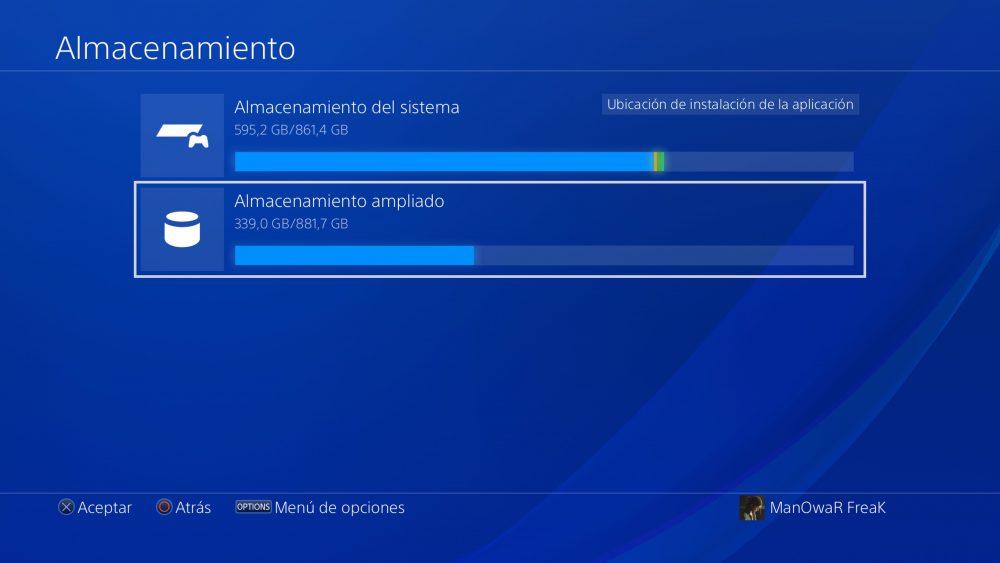
El SSD está configurado como almacenamiento ampliado en la consola (y fijaos que a pesar de que la PS4 tiene disco de 1 TB, no me cabrían todos los juegos que tengo instalados de no ser por el almacenamiento externo). En todas nuestras pruebas, vamos a usar juegos descargados de manera digital, para que no influya en nada el tener o no tener el DVD del juego puesto y dando vueltas en el lector.
Pruebas de tiempos de carga
Es por eso que vamos a medir cuánto tiempo tardan en cargarse algunos juegos estando instalados en el almacenamiento interno de la PS4, o estando instalados en el SSD externo desde que le damos a jugar y se nos muestra el menú principal del juego. A continuación os dejamos los dos parámetros que hemos obtenido en función de ese tiempo invertido:
Bloodborne
- Almacenamiento interno: 19 segundos.
- SSD USB 3.0: 14,2 segundos.
Rise of the Tomb Raider
- Almacenamiento interno: 15,5 segundos.
- SSD USB 3.0: 7,1 segundos.
The Witcher 3: Wild Hunt
- Almacenamiento interno: 1 minuto y 2 segundos.
- SSD USB 3.0: 42 segundos.
Assassin’s Creed Odyssey
- Almacenamiento interno: 55 segundos.
- SSD USB 3.0: 29 segundos.
Salta a la vista que no hace falta probar muchos más juegos para ver una notable diferencia en cuanto a los tiempos de carga, y es que los que están instalados en el almacenamiento USB 3.0 se cargan mucho más rápidamente. Solo con esto ya puede merecer la pena tener la PS4 con un disco externo USB 3.0 para los juegos por lo que casi que os remitimos a buscar un modelo compatible para instalarlo cuanto antes.
De todas formas, si la carga es importante, los tiempos de espera dentro del juego también tienen su peso, y eso es lo que vamos a comprrobar ahora. ¿Se nota este SSD USB algo a la hora de echarnos unas partidas? Veamos…
Pruebas en experiencia de juego
Hemos de decir sin tapujos que no existe ninguna mejora en la experiencia de juego una vez que éste está cargado, salvo cuando tenemos pantallas de carga al cambiar de mapa o cuando tiene que cargar una cinemática. De igual manera a como los juegos se inician mucho más rápido teniendo el SSD externo en la PS4, las pantallas de carga también salen durante menos tiempo, lo cual sí que mejora efectivamente la experiencia de juego como tal porque tendremos que estar esperando bastante menos tiempo.
Por lo demás, como decimos no hay diferencia alguna en cuanto a jugabilidad, pero de nuevo creemos que merece la pena por el tiempo que ahorramos en pantallas de carga, carga de cinemáticas e incluso al cargar una partida guardada, que también se nota.
¿Por qué ocurre esto?
El disco duro de PS4 pese a que utiliza una interfaz SATA se encuentra conectado a una interfaz USB 2.0 a nivel interno, lo que para un disco mecánico de toda la vida no es un problema, ya que el rendimiento de estos no suele pasar de los pocos cientos de Megabytes por segundo, claro esta que un SSD no tiene ese problema y esto le permite capitalizar la velocidad del puerto USB 3.0.
Cambiar el disco duro de una PS4 por un SSD
Si no queremos utilizar un disco duro externo conectado a uno de los puertos USB de nuestra PS4, para así poder utilizar mandos no oficiales con cable o auriculares con cable USB, podemos reemplazar el disco duro de la PS4 por una unidad SSD y disfrutar de las velocidades de cargar mucho más rápidas, por no lo hablar del tiempo necesario para instalar cualquier juego que tengamos instalado en el equipo, especialmente cuando de trata de juegos multijugador que ocupan varias decenas de GBs.
A lo largo de su ciclo de vida, Sony lanzó 3 diseños diferentes de la PlayStation 4: La primera generación, corresponde a los modelos CUH-1200, CUH-1110 y CUH-1000. Para reemplazar el disco duro por un SSD, con la consola mirando hacia nosotros, debemos deslizar la parte izquierda hacia afuera. A continuación, desatornillamos el tornillo del disco duro y lo reemplazamos por el SSD.
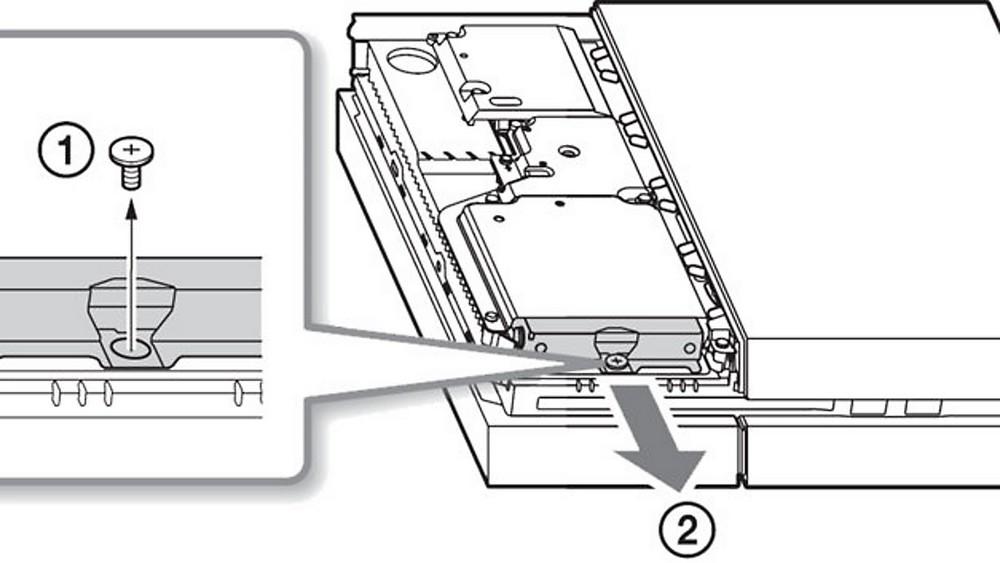
Para reemplazar el disco duro de la PlayStation 4 Slim, debemos darle la vuelta a la consola y deslizar la tapa de bahía hacia afuera, desatornillar el tornillo exterior y reemplazar la unidad sobre el soporte de este.
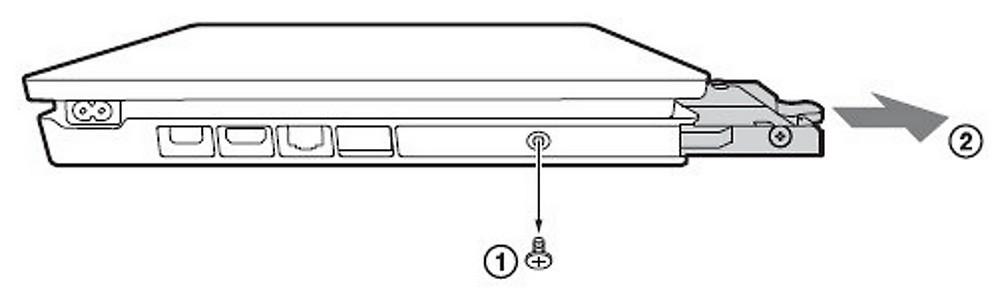
Respecto a la PlayStation 4 Pro, este se encuentra en la parte trasera y donde debemos bajar la tapa que da acceso al disco duro y desatornillar el soporte que lo sujeta. A continuación, extraemos la bandeja y reemplazamos el disco duro por el SSD.
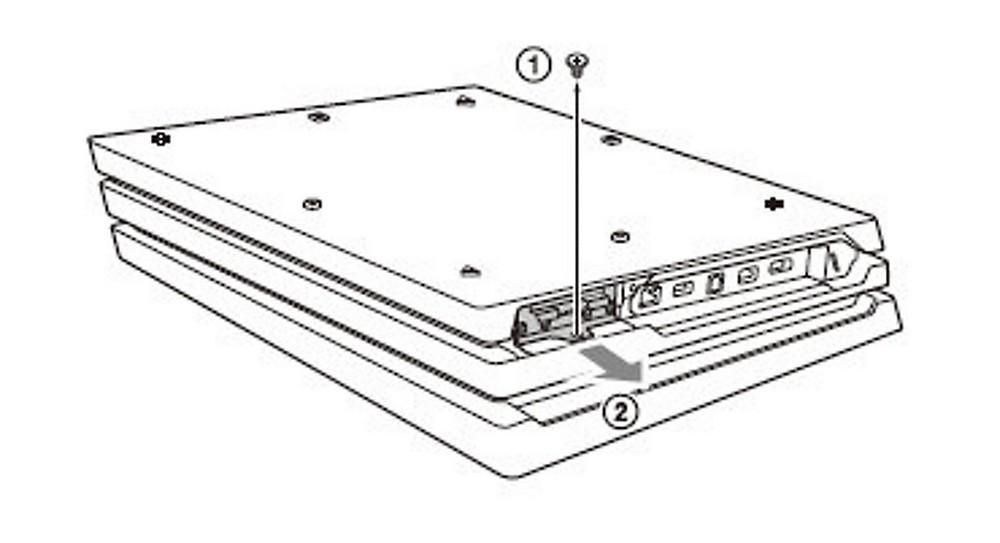
Una vez he reemplazado el disco duro, debemos instalar el sistema operativo. En primer, debemos descargarlo desde este enlace a la página de PlayStation y copiar en un USB desde un PC. A continuación, debemos arrancar la PlayStation en modo seguro y seleccionar Inicializar PS4 (reinstalar software del sistema).
En conclusión, el rendimiento se mejora y mucho
Tras realizar estas pruebas no podemos sino recomendar el utilizar un SSD externo USB 3.0 en la PS4 para nuestros juegos, ya que mejora de manera notable el rendimiento de la consola ya no solo a la hora de iniciar los juegos, sino también dentro de ellos cuando salen pantallas de carga o tenemos que esperar hasta que carga el vídeo de una cinemática.
Tened en cuenta eso sí que las partidas guardadas siempre irán a al almacenamiento interno de la consola, si bien es cierto que incluso así el juego cargará mucho más rápidamente.
Como dato, recordarte que esto es posible gracia a que los discos de almacenamiento de las consolas son exactamente iguales a los del ordenador, e igual que puedes utilizar un SSD externo para conseguir ejecutar los juegos, también puedes utilizar el disco duro de la consola como unidad de un ordenador, una vez que esta se estropee o la quieres jubilar, como explicamos en este artículo.


